このチュートリアルでは、Adobe InCopy CCのプリセットを調整して、編集者としての作業を効率的に行う方法を学びます。プログラムのインターフェイスを個別にカスタマイズして、個人のワークフローを最適化し、テキスト編集のための重要な設定を行うことができます。一緒に主要なプリセットを確認し、どのようにあなたをより生産的にするのに役立つかを発見しましょう。
最重要ポイント
- 入力設定で活字引用符を有効にして、見栄えの悪い文字を避けてください。
- テキストブロックの操作を簡単にするために、ドラッグ&ドロップによるテキスト編集機能を使用してください。
- テキストのフォーマットを理解するために、拡張入力設定に注意してください。
- スムーズなテキスト編集のために動的なスペルチェックを有効にしてください。
- 定期的なスペルミスを自動的に修正するために、オートコレクトを効率的に使用してください。
ステップバイステップガイド
Adobe InCopy CCの設定を変更するには、次の手順に従ってください:
1. プリセットを開く
まず、プリセットを開く必要があります。メニューバーで「編集」をクリックし、「プリセット」を検索してください。このメニューアイテムの下には、多くの調整オプションがあります。
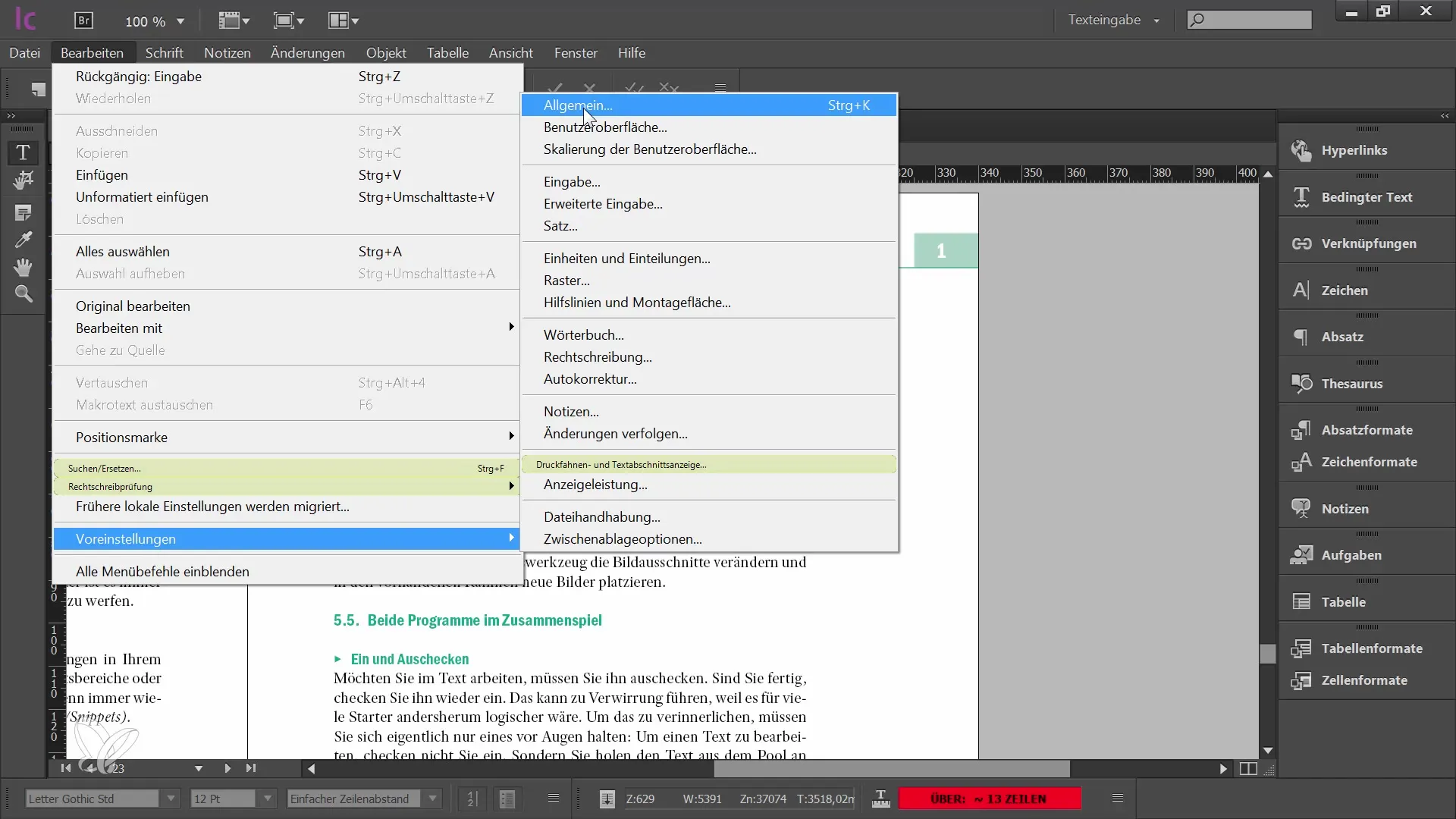
2. 活字引用符を有効にする
最も重要な設定の1つは、活字引用符を有効にすることです。入力設定に移動し、関連するチェックボックスがオンになっていることを確認してください。この設定が有効でない場合、引用符が不格好に表示され、あなたのテキストが専門的でないように見える可能性があります。
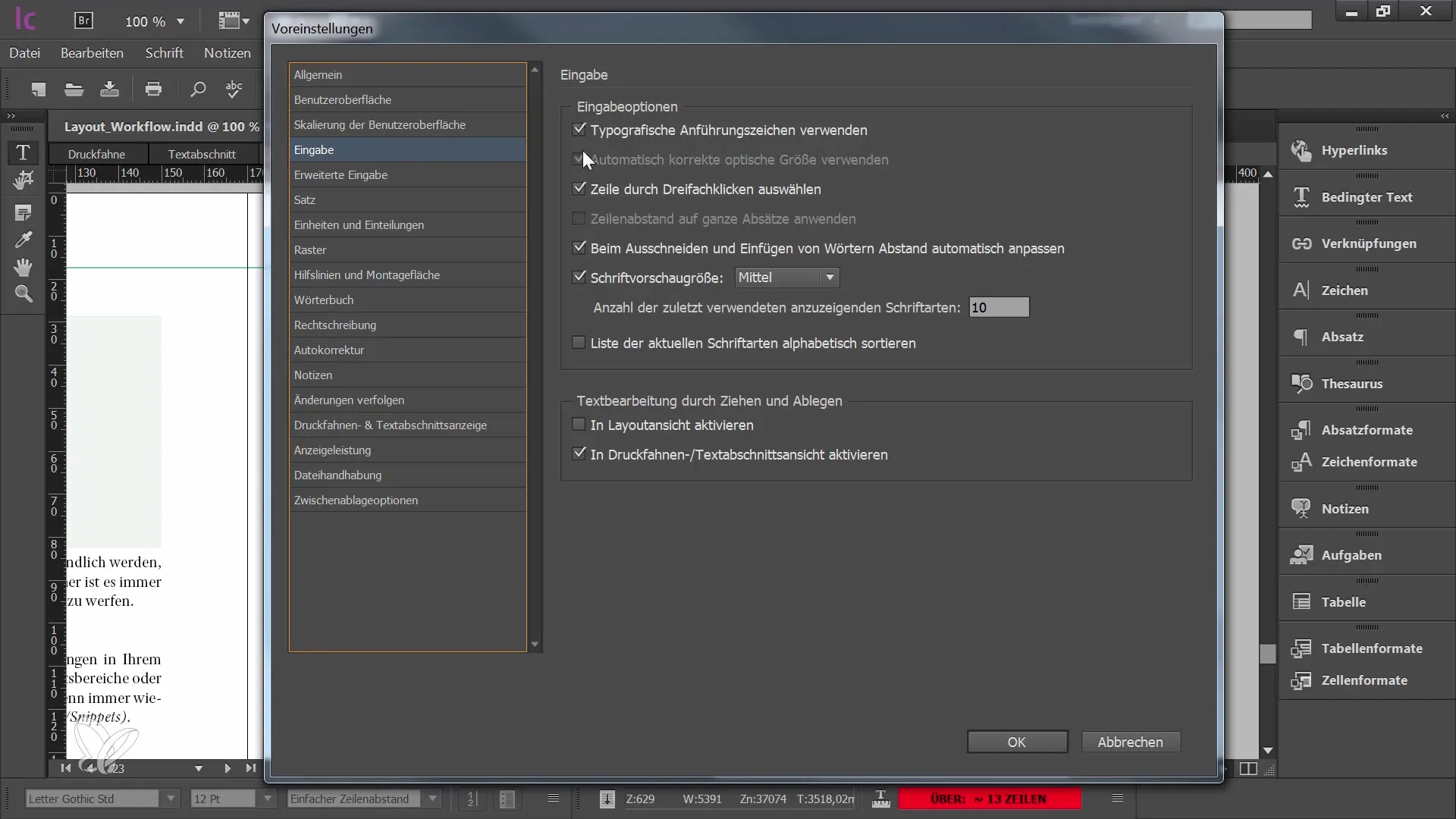
3. ドラッグ&ドロップによるテキスト編集を有効にする
もう1つの便利な機能は、ドラッグ&ドロップによるテキスト編集のオプションです。この機能はレイアウトビューでも有効にできます。この設定で、テキストブロックを簡単に移動させることができ、他のソフトウェアと同様に、時間と手間を節約することができます。
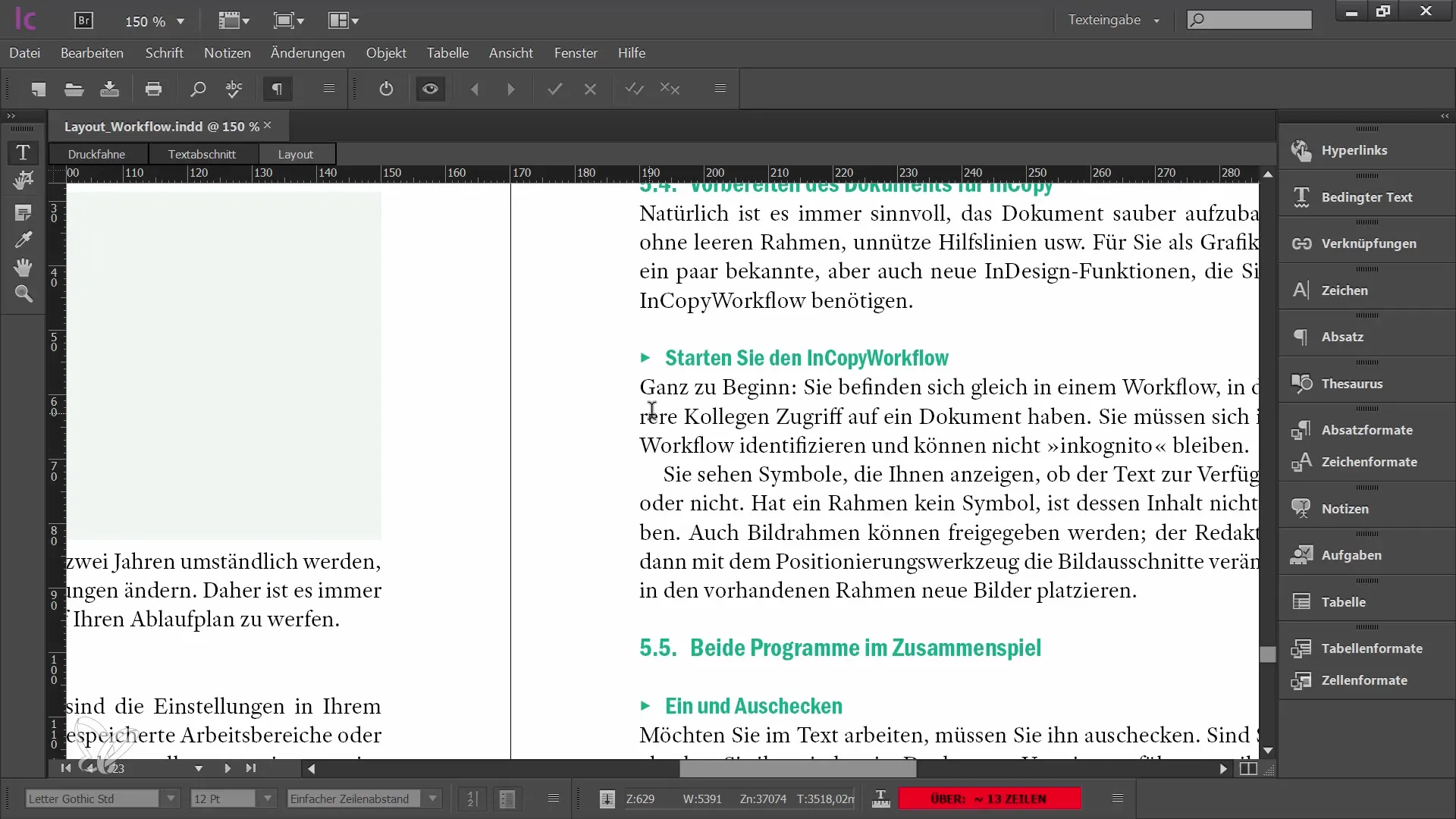
4. 拡張入力を確認する
拡張入力では、デザイナーがドキュメントに設定した可能性がある設定を見つけることができます。ここでは設定を変更できませんが、ドキュメント内の高速書きや低速書きなどのフォーマットを理解するために見る価値があります。
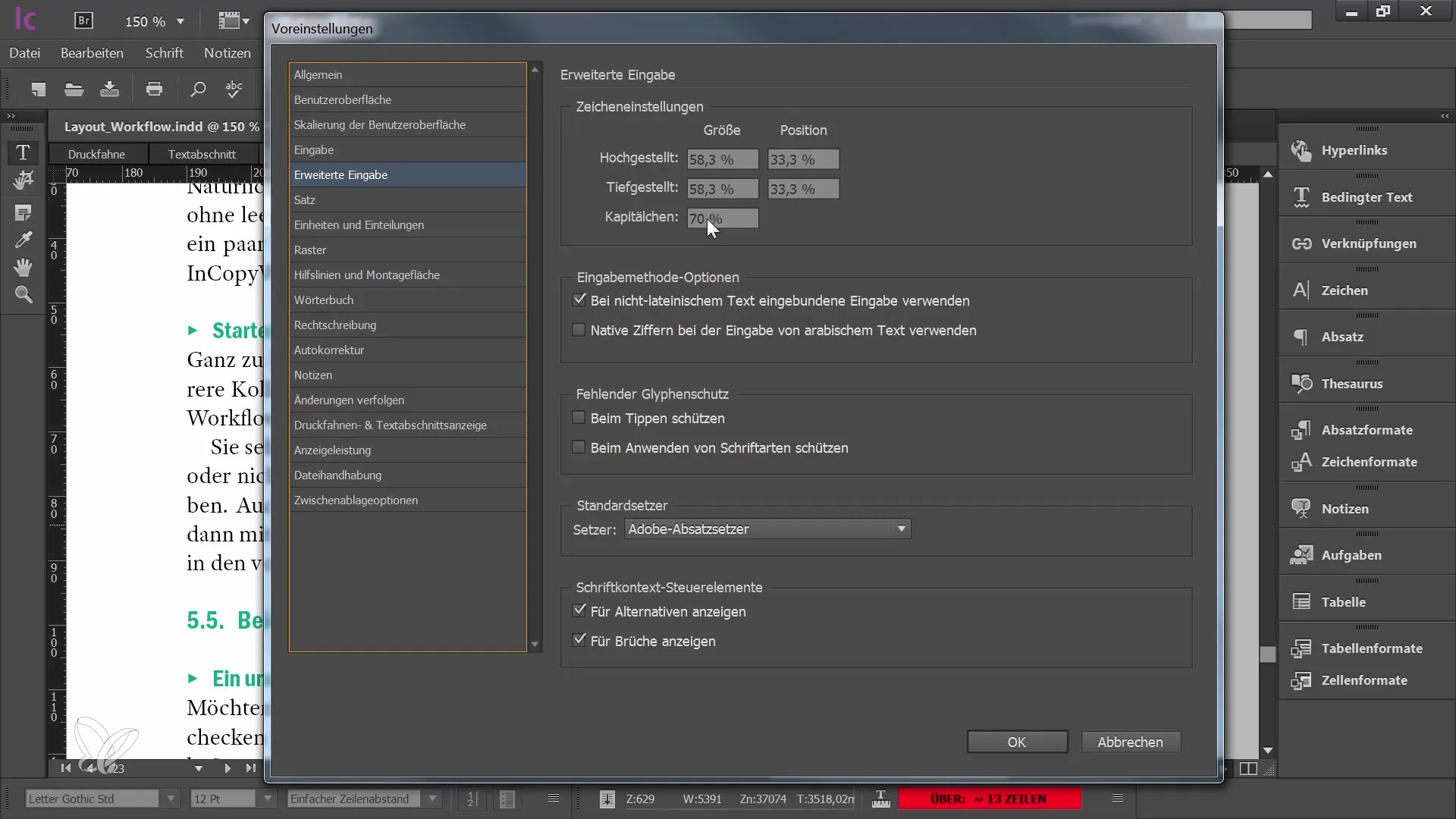
5. フォントコンテキストコントロールの活用
このバージョンで利用可能になった有用な新機能は、フォントコンテキストコントロールです。これにより、InCopyやInDesignの編集中に代替グリフが直接表示されます。これらの代替グリフの表示を邪魔に感じる場合は、非表示にできます。
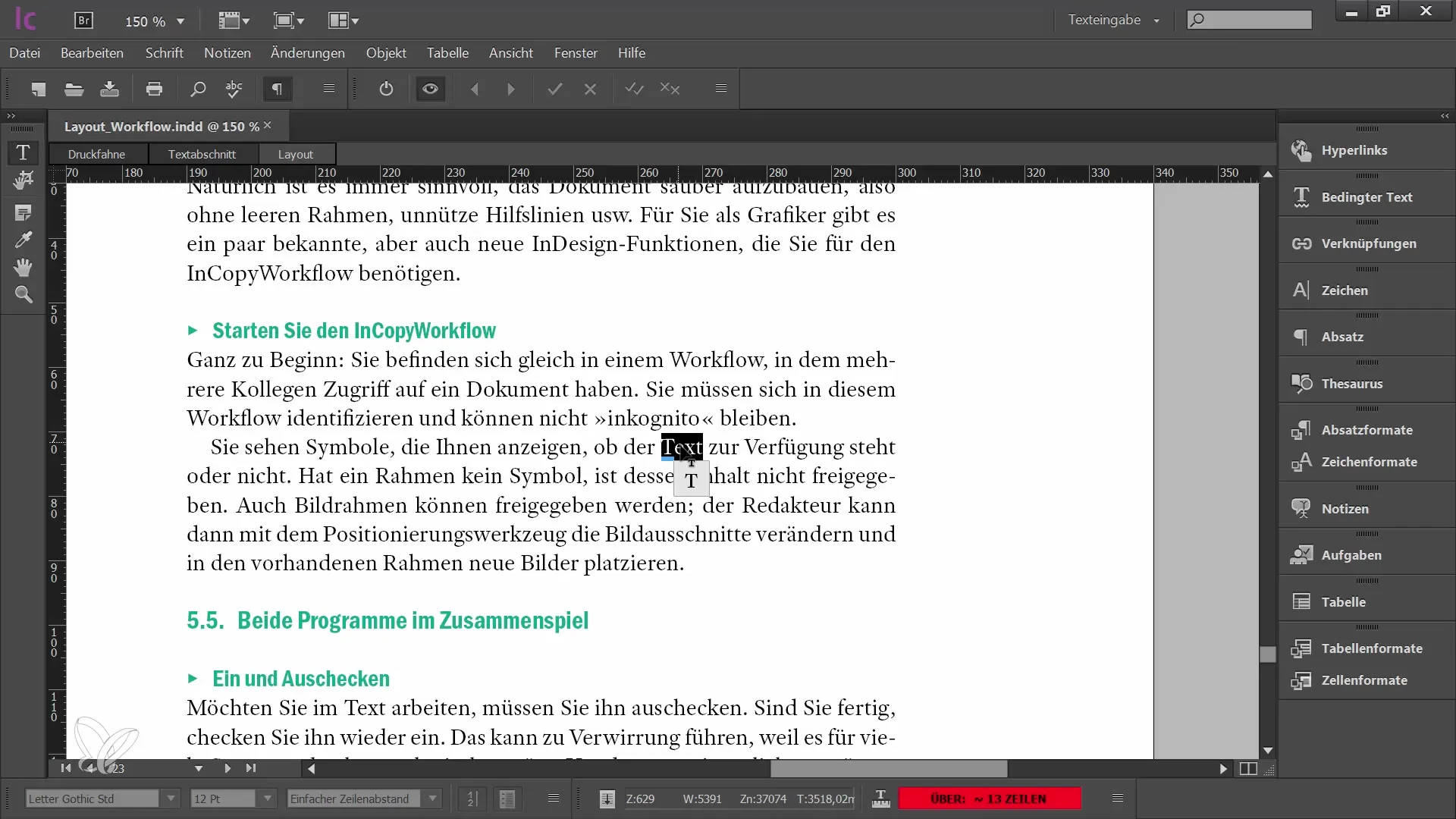
6. 辞書と引用符を調整する
辞書で言語ごとに引用符を設定できます。ドイツ語の引用符の正しい使用に関わるときは特に、設定が要求に応じていることを確認してください。活字引用符を有効にすると、タイプ中に直接正しい記号が挿入されます。
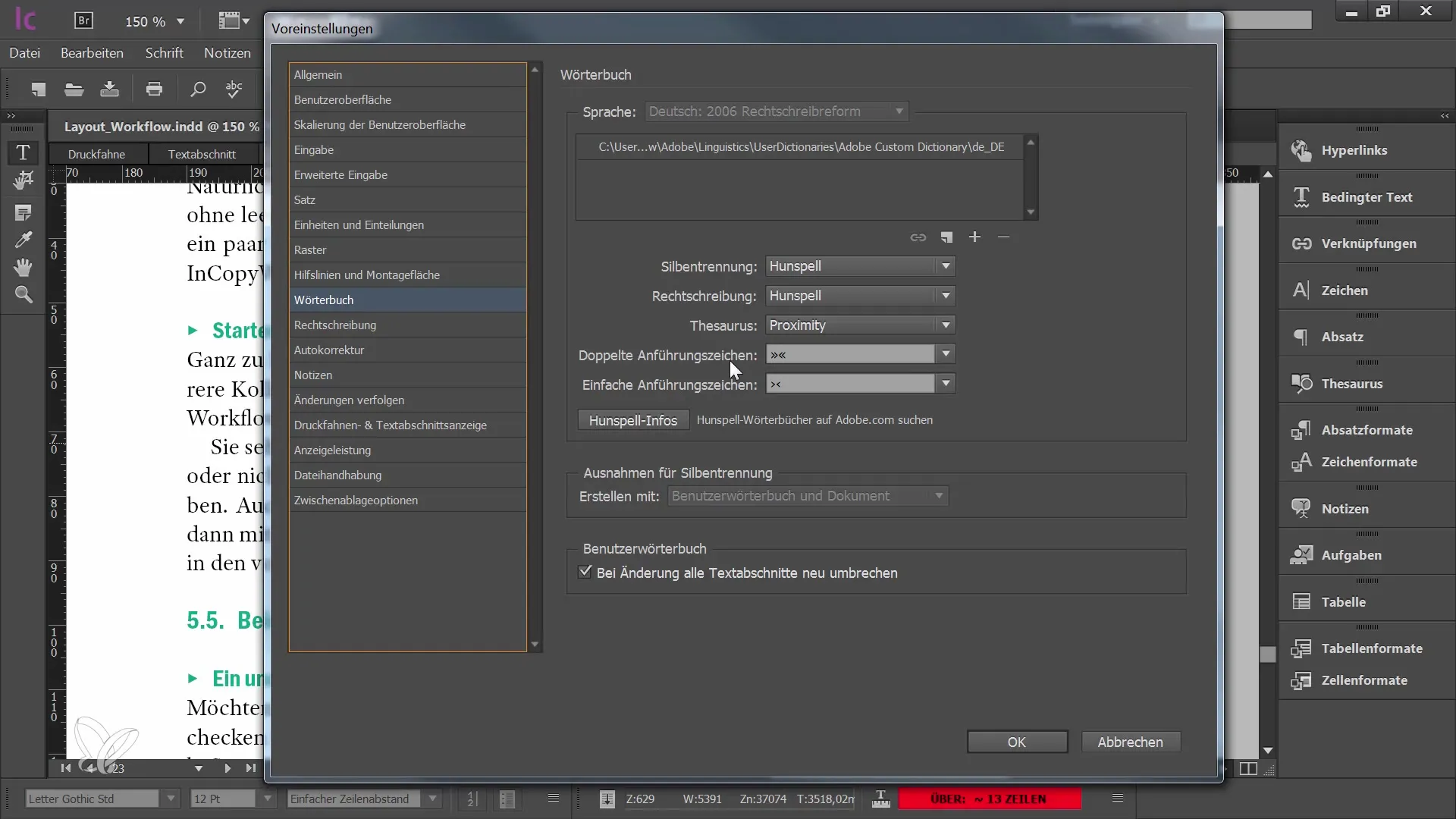
7. 動的スペルチェックを有効にする
動的スペルチェックも有効にできます。これにより、文章の作成が格段に容易になります。選択された言語が辞書の設定と一致していることを確認してください。そうでない場合、単語が正しく認識されず、下線が表示される可能性があります。

8. オートコレクトを設定する
ワークフローを最適化するための最も簡単な方法の1つは、オートコレクトを使用することです。タイプ中に自動的に修正されるように、一般的なスペルミスを作成できます。例えば、「MFG」と入力すると、「mit freundlichen Grüßen」が自動的に追加されます。
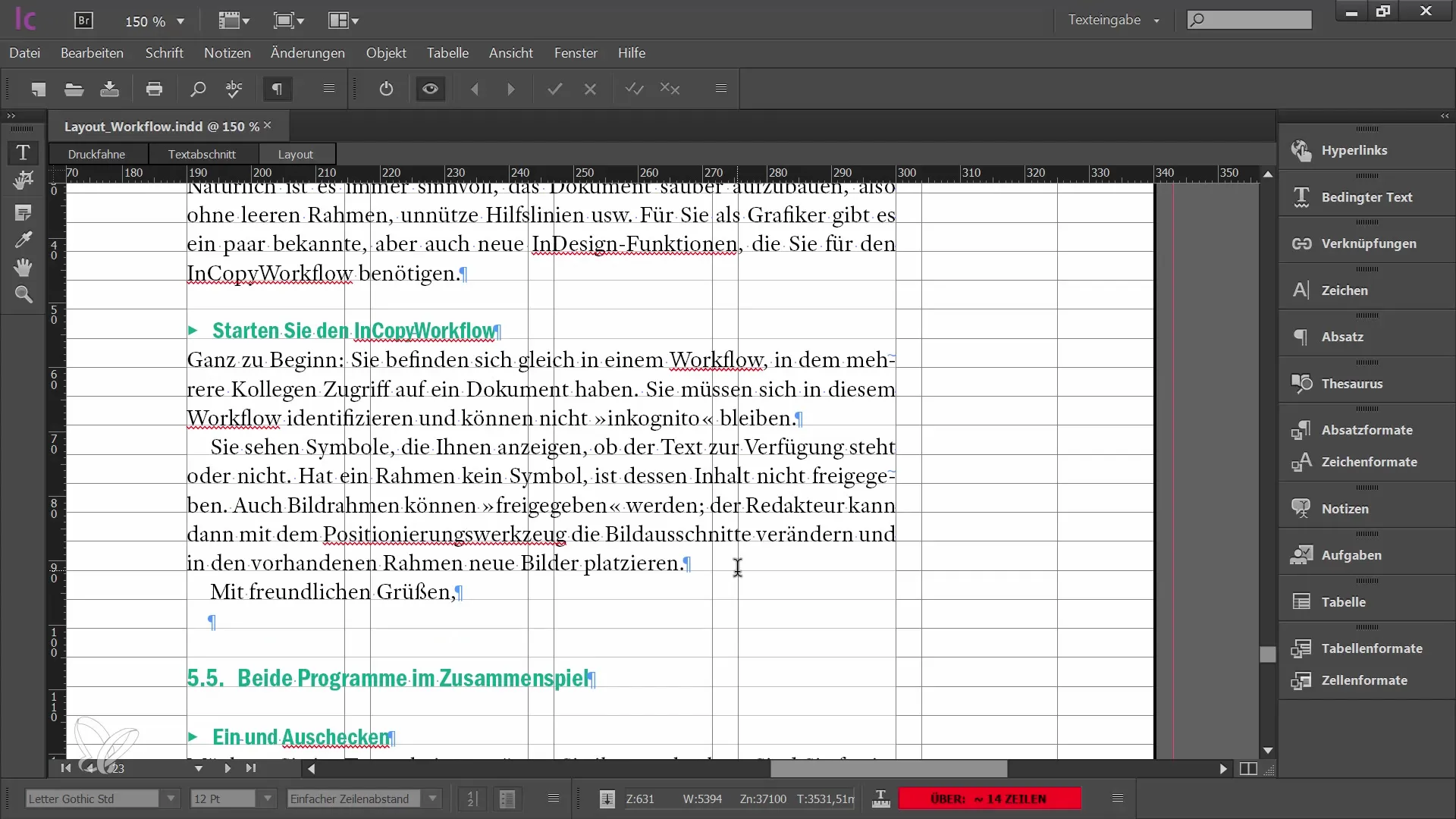
9. ノートと印刷オプションをカスタマイズする
メモでは色と表示条件を定義できます。これらの調整は、複数のコメントやアノテーションを扱う際に把握を助けます。また、テキストセクションの表示や文書の印刷時にも、特定の設定を行うことができます。
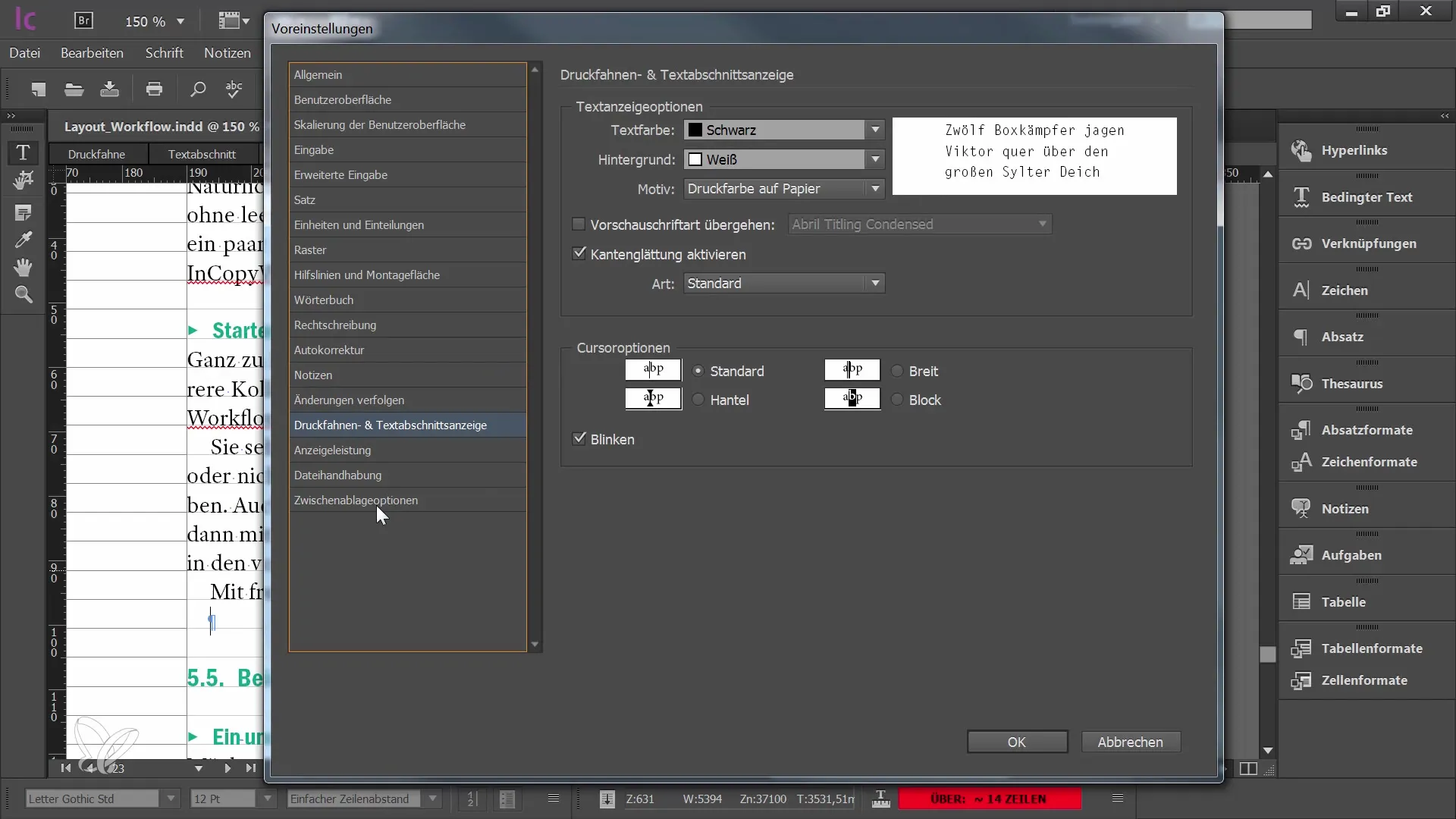
10. 変更の追跡
文書の管理を改善するために、変更をどのように追跡するかを設定することもできます。この機能により、文書内のすべての変更を正確に表示し、複数のユーザーと協力している場合に特に役立ちます。
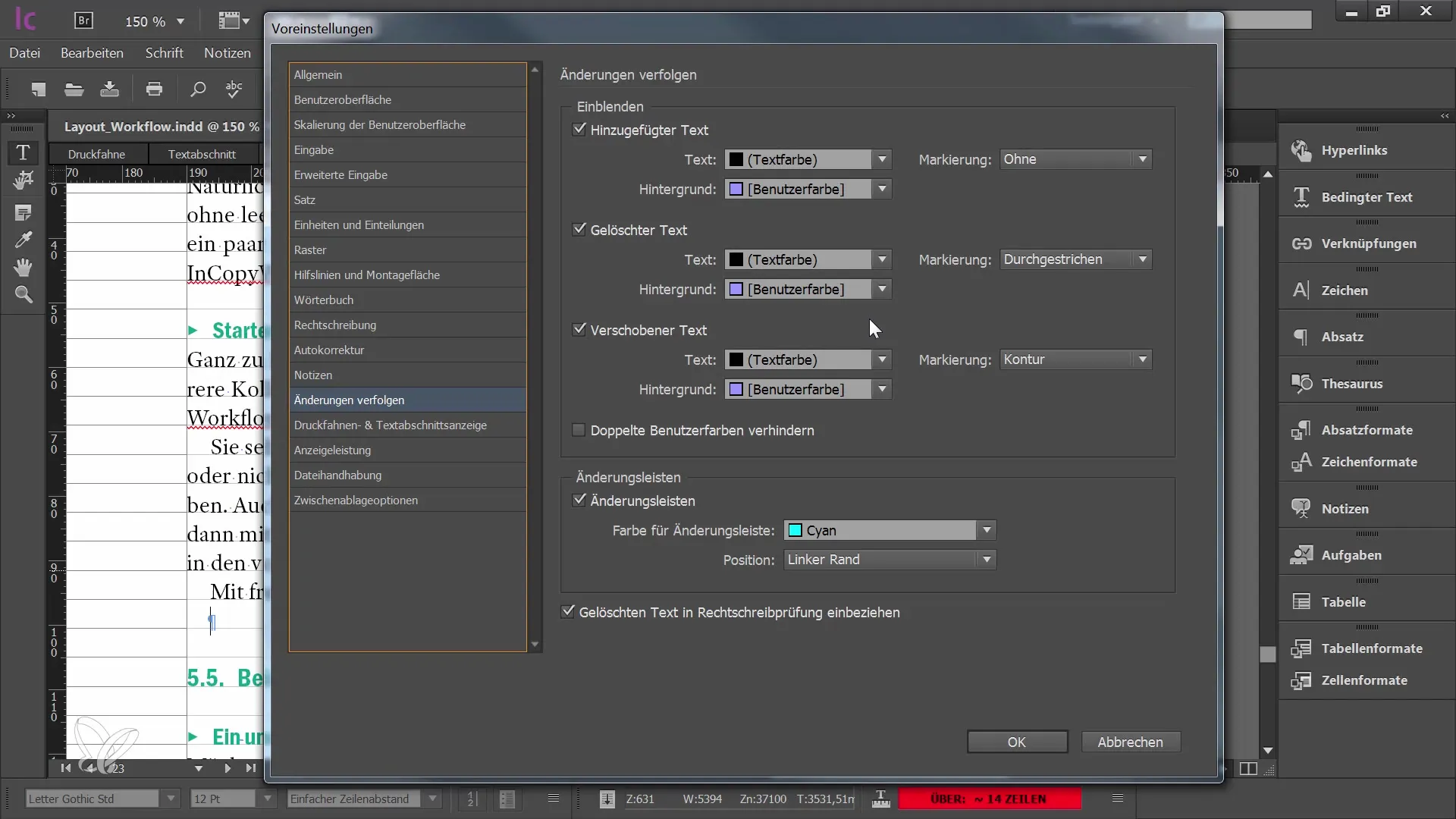
まとめ
このチュートリアルでは、Adobe InCopy CCの設定を簡単に調整することで、編集者としての作業を最適化する方法を学びました。適切な構成は、より明瞭なテキストだけでなく、スムーズなワークフローやより良いユーザーエクスペリエンスも実現します。


